"Bunu Yapmak İstediğinizden Emin misiniz?" Sorunu Nasıl Düzeltilir? WordPress sitesinde hata
Yayınlanan: 2023-04-19"Bunu yapmak istediğinizden emin misiniz?" hata mesajını mı görüyorsunuz? WordPress sitenizde. Hata nedeniyle görevlere devam edemiyor musunuz?
Bu yardımcı olmayan hatayı görmek, WordPress web sitenizi yeni bozmuş olabileceğiniz için eylemlerinizi ikinci kez tahmin etmenize neden olabilir.
Peki bu uyarı ne anlama geliyor? Ne yazık ki, bu hatayı görmenizin birkaç nedeni olabileceğinden basit bir yanıtı yok.
Bir eklentinin arızalı olduğu veya daha kötüsü web sitenizin saldırıya uğradığı anlamına gelebilir! Bir bilgisayar korsanı sitenize girerse, verileri çalarak, istenmeyen içerik görüntüleyerek ve müşterilerinizi dolandırarak sitenize zarar verebilir.
Ancak endişelenmeyin çünkü bu yazıda bu uyarının ne anlama geldiğini, neden olduğunu ve nasıl düzeltileceğini açıklayacağız.
TL;DR: Hata Bunu Yapmak İstediğinizden Emin misiniz? web sitenizin saldırıya uğradığı anlamına gelebilir. Bunu kontrol etmek için sitenizi hemen MalCare Güvenlik Eklentisi ile tarayın. Eklenti, enfeksiyonu tespit edecek ve web sitenizi temizlemenizi sağlayacaktır. Bu, hatayı çözecektir ve görevinize devam edebilirsiniz.
[lwptoc jumpHeadingLevel=”h1,h3,h4,h5,h6″ jumpHeadingText=”Son Düşünceler”]
"Bunu Yapmak İstediğinizden Emin misiniz?" Nedir? Hata?
Hatayı gördüğünüzde Bunu yapmak istediğinizden emin misiniz? , ayrıca 'Lütfen tekrar deneyin' yazan bir bağlantı göreceksiniz.
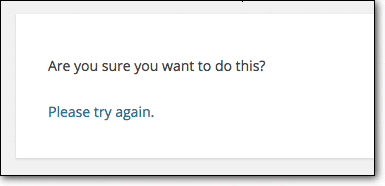
Ancak bu bağlantıya bin kez tıklasanız bile, sorunu çözene kadar aynı uyarıyı görmeye devam edeceksiniz.
Şimdi, bu ilk başta oldukça sinir bozucu olabilir, çünkü sorunun ne olduğunu merak etmenize neden olur. Artı, hata mesajı çok belirsiz bir bilgi istemidir ve sorunun ne olduğunu belirtmez.
Bu hatanın ne anlama geldiğini anlamak için önce bu hatanın görüntülendiği farklı örneklere bir göz atalım. WordPress, aşağıdaki gibi idari görevleri yerine getirmeye çalıştığınızda genellikle bu hatayı görüntüler:
- WordPress sitenizi güncelleme (çekirdek, temalar ve eklentiler)
- Yeni bir tema yükleme veya yükleme
- temayı özelleştirme
- Sayfaları ve gönderileri tasarlama ve yayınlama
- Medya dosyalarını bir gönderiye veya sayfaya ekleme
- Etiketler veya kategoriler oluşturma
Bu liste kapsamlı değildir ancak bu hatanın her türlü yönetici görevinde göründüğünün göstergesidir.
Bu eylemler genellikle WordPress'in belirli bir eylemi gerçekleştirme izniniz olup olmadığını kontrol etmesini gerektirir. WordPress, bunu yapmak için erişiminiz olduğunu doğrulayamazsa, "Bunu yapmak istediğinizden emin misiniz?" gibi hatalar görüntüler.
“Bunu Yapmak İstediğinizden Emin misiniz?” Hatasının Sebepleri Nelerdir?
Ne yazık ki, bu hata birçok nedenden dolayı ortaya çıkabilir ve WordPress web sitenizde neden oluştuğunu bulmak için biraz çaba göstermeniz gerekir. Hatayı görmenizin en yaygın nedenleri şunlardır: Bunu yapmak istediğinizden emin misiniz?:
- Bir tema veya eklenti yüklemeye çalışırken, yanlış biçimde olan bir dosya seçiyorsunuz.
- Sitenizin işleyişini bozan , yanlış kodlanmış bir tema veya eklenti kullanmaya çalışıyorsunuz.
- PHP bellek sınırınıza ulaştınız.
- Web siteniz saldırıya uğradı veya kötü amaçlı yazılım bulaştı .
Nedeni tam olarak belirlemek için, sorunu gidermeye yönelik adımlar atmanız gerekir. Kulağa karmaşık mı geliyor? Endişelenmeyin, herkesin gerçekleştirmesini son derece kolaylaştırmak için adımları basitleştirdik. Bu aynı zamanda süreci daha hızlı hale getirecek, böylece sorunu çözebilir ve mümkün olan en kısa sürede görevlerinize devam edebilirsiniz.
"Bunu Yapmak İstediğinizden Emin misiniz?" Sorusunu Düzeltmenin Kolay Yolları
Bahsettiğimiz gibi, hatanın altında yatan birçok neden vardır Bunu yapmak istediğinizden emin misiniz?. Bu hatayı düzeltmek için alabileceğiniz farklı önlemler şunlardır:
- WordPress Sitenizin Güvenliğini Kontrol Edin
- Önbelleğinizi Temizleyin
- Eklenti veya Tema Dosyasını Manuel Olarak Yükleyin
- WordPress Eklentilerinizi Kontrol Edin
- WordPress Temanızı Kontrol Edin
- PHP Bellek Limitinizi Artırın
Öncelikle kötü amaçlı yazılım taraması yaparak web sitenizin güvenliğini kontrol etmenizi öneririz çünkü bu, WordPress sitenize ciddi zarar verebilecek bir sorundur.
Dikkat: Aşağıdaki adımlardan herhangi birine geçmeden önce, WordPress sitenizin tam yedeğini almanızı kesinlikle öneririz. Bunun nedeni, sorun gidermenin bazen WordPress dosyalarınızda değişiklik yapmanızı gerektirmesidir. Ufak bir yanlış adım sitenizin bozulmasına neden olabilir. Bir şeylerin ters gitmesi durumunda sitenizi hızlı bir şekilde geri yükleyebilmek için yedek bir kopyayı el altında bulundurun. Premium BlogVault Yedekleme Eklentimizle bir yedek kopya alabilirsiniz. Kurulumu kolaydır ve yedeğiniz birkaç dakika içinde hazır olacaktır.
Ayrıca Okuyun: "Üzgünüz, Güvenlik Nedeniyle Bu Dosya Türüne İzin Verilmiyor" Hatasını Düzeltin
1. WordPress Sitenizin Güvenliğini Kontrol Edin
Bilgisayar korsanları web sitenize girdiğinde, genellikle WordPress izinlerinizi değiştirirler. Yönetici erişiminizi kaldırırlar ve sitenizde hileli yönetici hesapları oluştururlar.
Eldeki görevi gerçekleştirme izniniz olmadığı için bu hatayı görüyor olabilirsiniz.
Web sitenizin saldırıya uğrayıp uğramadığını veya kötü amaçlı yazılım bulaşıp bulaşmadığını kontrol etmek için web sitenizi kapsamlı bir şekilde taramanız gerekir. MalCare güvenlik eklentimizi kullanmanızı öneririz.
Adım 1 : WordPress sitenize MalCare'i yükleyin ve etkinleştirin. Eğer wp-admin panelinize erişemiyorsanız, MalCare web sitesini ziyaret edebilir ve oradan sitenize kurabilirsiniz.
Adım 2 : Kontrol panelinizden MalCare'e erişin, e-posta adresinizi girin ve Siteyi Şimdi Güvenli Hale Getir'i seçin.
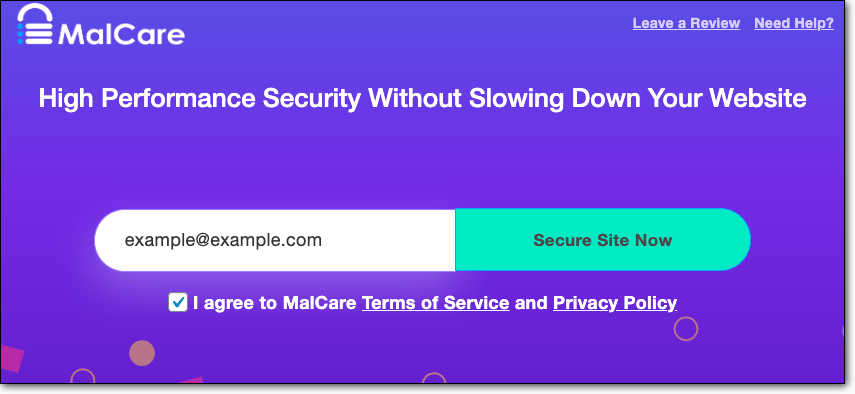
3. Adım : Eklentinin web sitenizi derinlemesine tarayacağı MalCare'in kontrol paneline yönlendirileceksiniz. MalCare, her türlü kötü amaçlı yazılımı tespit edebilen veya WordPress sitelerini hackleyebilen ileri teknoloji üzerine kurulmuştur. Sitenizde kötü amaçlı yazılım yoksa, aşağıdaki istemi görüntüler:
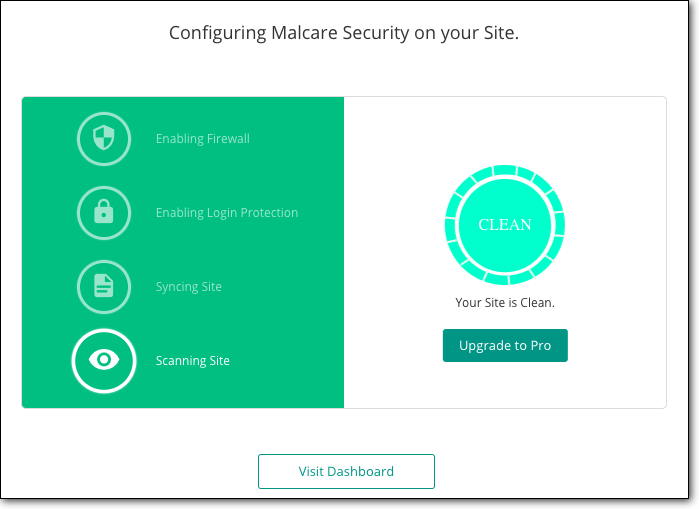
Siteniz saldırıya uğradıysa, virüs bulaşan dosyaların sayısını görüntüler. Daha sonra web sitenizi hemen temizleyebilirsiniz. MalCare, sitenizi birkaç dakikadan kısa sürede temizleyecek anında bir kötü amaçlı yazılım temizleyici sunar.
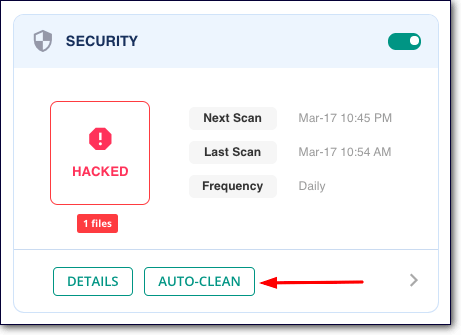
Adım 4 : Web siteniz temizlendikten sonra, hata veriyorsa Bunu yapmak istediğinizden emin misiniz? Devam ediyor, sitenizde web sitesi sağlamlaştırma önlemleri uygulamanız gerekiyor. MalCare'in kontrol panelinden, Güvenlik > Ayrıntılar > Güçlendirmeyi Uygula'ya Erişin.
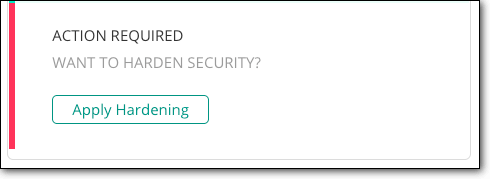
Burada, farklı sertleştirme seviyeleri uygulayabilirsiniz. Bu durumda, aşağıdakileri etkinleştirmenizi öneririz:
- Güvenlik anahtarlarını değiştir
- Güvenilmeyen Klasörlerde PHP Yürütmesini Engelle
- Dosya Düzenleyiciyi Devre Dışı Bırak
- Tüm Parolaları Sıfırla
Bunu yaptıktan sonra, siz ve WordPress sitenizin diğer herhangi bir kullanıcısı sitenizden otomatik olarak çıkış yapacaksınız. Tekrar giriş yapmanız gerekecek.
Tekrar oturum açtıktan sonra, Bunu yapmak istediğinizden emin misiniz? kaybolur ve görevlerinize devam edebilirsiniz.
2. Önbelleğinizi ve Çerezlerinizi Temizleyin
Bazen, hatayı çözmek için tarayıcınızın önbelleğini ve tanımlama bilgilerini temizlemeniz gerekir. Önbellek, önceden yüklenmiş sayfaların verilerini depolar ve bu, mevcut görevinizle çakışabilir.

Bu her zaman işe yaramaz, ancak yapılması kolay olduğu için önlemler listemizde ikinci sırada yer alır. Uzun bir önlem listesinden geçmek ve yapmanız gereken tek şeyin önbelleğinizi temizlemek olduğunu öğrenmek istemezsiniz.
Tarayıcı önbelleğinizi temizlemek için Google Chrome veya Mozilla Firefox gibi tarayıcınıza gidebilirsiniz. Geçmiş > Tüm Geçmişi Göster > Tarama Verilerini Temizle seçeneğine gidin.
Burada Çerezler ve Önbellek'i seçin ve Verileri Temizle'ye tıklayın.
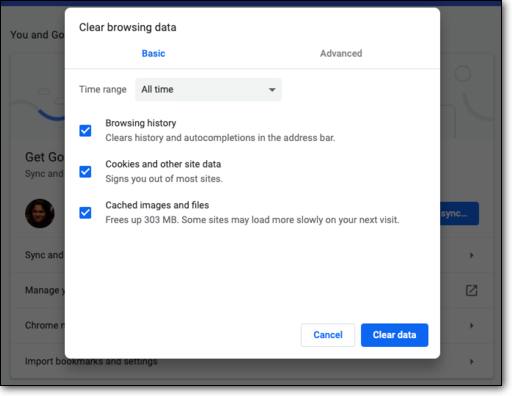
Ardından, sunucudaki WordPress önbelleğinizi de temizlemeniz gerekir. WP Super Cache Plugin veya W3 Total Cache Plugin gibi bir eklenti kullanmanızı öneririz. Yükleyin ve eklenti tarafından verilen talimatları izleyin.
Şimdi, yapmaya çalıştığınız göreve geri dönün ve bunu yapmak istediğinizden emin misiniz? uyarısının çıkıp çıkmadığını kontrol edin. kayboldu.
Olmadıysa, aşağıdaki adımlarla devam edebilirsiniz.
3. Eklenti veya Tema Yükleme Dosyasını Kontrol Edin
Bir tema veya eklenti yüklemeye çalışıyorsanız ve bu hatayla karşılaşıyorsanız, muhtemelen zip dosyasında bir sorun vardır. Yanlış biçimlendirilmiş olabilir.
Not: Korsan bir tema veya eklenti yüklemeye çalışıyorsanız, işlemlerinizi durdurmanızı şiddetle tavsiye ederiz. Bu tür yazılımlar genellikle, yükledikten sonra WordPress sitenize bulaşacak kötü amaçlı yazılımlarla doludur.
Bu uyarıyı geçersiz kılmak ve eklentinizi yüklemek için aşağıdaki adımları deneyebilirsiniz:
Adım 1 : Web barındırma hesabınıza giriş yapın. cPanel > Dosya Yöneticisi'ne gidin.
Adım 2 : public_html klasörünü bulun ve wp-content klasörünü açın.
3. Adım : Bir tema yüklüyorsanız, temalar klasörüne gidin. Bir eklenti yüklüyorsanız, eklentiler klasörünü açın.

Adım 4 : Temanızı veya eklenti zip dosyanızı buraya yükleyin ve ardından klasörü açın. Bittiğinde, zip dosyasını silin.
Adım 5 : wp-admin panonuza geri dönün. Burada bulunan temayı veya eklentiyi görmelisiniz. Kullanmaya başlamak için eklentiyi veya temayı etkinleştirmeniz gerekecek.
4. WordPress Eklentilerinizi Kontrol Edin
Çoğu zaman suçlu, WordPress kurulumunuzla uyumlu olmayan veya yanlış kodlamaya sahip bir eklentidir. Devam etmeden önce, sitenizde aktif olmayan ve artık kullanmadığınız eklentileri silmenizi tavsiye ederiz. Bu, sitenizdeki güvenlik sorunlarına neden olabilecek gereksiz öğeleri kaldırır. Ayrıca, hatalı eklentiyi bulma görevinizi kolaylaştırır.
Eklentilerinizi kontrol etmek için şu adımları izleyin:
Adım 1 : Eklentilerinizi kontrol ederken ziyaretçilerinizin canlı sitenize yansıyan değişiklikleri görmemesini sağlamak için WordPress sitenizi Bakım Moduna alın.
Adım 2 : WordPress kontrol panelinizde Eklentiler'e gidin. Tümünü seçin ve eklentileri devre dışı bırakın.
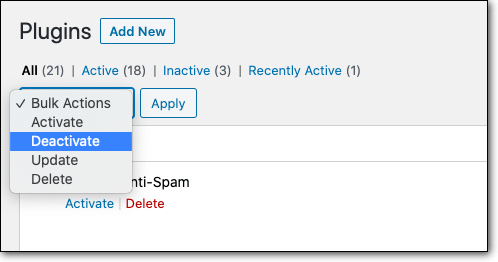
PRO İPUCU: Bunu kontrol panelinizden yapamıyorsanız, eklentiler klasörünüze manuel olarak erişmeniz gerekir. Barındırma hesabınıza giriş yapın. cPanel > Dosya Yöneticisi > public_html'ye gidin. Burada wp-content adında bir klasör göreceksiniz. İçinde eklentiler klasörünüzü bulacaksınız.
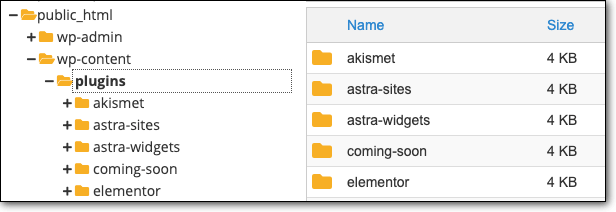
Bu klasörü pluginsOFF olarak yeniden adlandırın. Eklentileriniz devre dışı bırakılacak.
Adım 3 : Yürütmeye çalıştığınız göreve geri dönün ve bunu yapmak istediğinizden emin misiniz? kayboldu. Hata devam ederse, soruna eklentileriniz neden olmuyor demektir. Aşağıdaki adımlarla devam etmeniz gerekiyor.
Hata ortadan kalktıysa, sebebini bulmuşsunuz demektir!
Adım 4 : Her bir eklentiyi tek tek etkinleştirmeniz ve hatanın görünüp görünmediğini kontrol etmeniz gerekiyor.
Manuel yöntemi kullandıysanız ve klasörünüzü yeniden adlandırdıysanız, yeniden eklentiler olarak yeniden adlandırmanız gerekir.
Ardından, eklentiler klasörünün içinde, ' KAPALI ' son ekini ekleyerek her bir eklentiyi ayrı ayrı devre dışı bırakın. Örneğin, askimetOFF.
Şimdi OFF ekini kaldırarak eklentileri birer birer yeniden etkinleştirin. Bir eklentiyi her yeniden etkinleştirdiğinizde, hatanın sitenizde görünüp görünmediğini kontrol etmeniz gerekir.
Soruna neden olan eklentiyi bulduğunuzda, hatadan kurtulmak için eklentiyi devre dışı bırakabilir veya silebilirsiniz. Bunu yapmak istediğinizden emin misiniz?
5. WordPress Temanızı Kontrol Edin
Hata, WordPress sitenizde hala ortaya çıkıyorsa, temanızı kontrol etmeye devam edebilirsiniz. WordPress sitenizde kullandığınız temayı devre dışı bırakın. Yapmaya çalıştığınız göreve geri dönün ve hatanın çözülüp çözülmediğini kontrol edin.
Ortadan kaybolduysa, hatanın nedenini bulmuşsunuz demektir. Temanızla ilgili bir sorunu çözmek için atabileceğiniz üç adım vardır:
- Mevcut bir güncelleme varsa, en son sürüme güncelleyin.
- Temanızı silin ve yeniden yükleyin.
- Yeni bir tema bulun ve temanızı uyumlu olanla değiştirin.
Temanızda değişiklik yaparken önlem almanızı tavsiye ederiz. Sitenizin temasında değişiklik yapmak için bir hazırlama sitesi kullanın. Hazırlama sitesi, canlı sitenizi etkilemeden değişiklikleri test edebileceğiniz sitenizin bir kopyasıdır. Değişikliklerden memnun kaldığınızda, değişikliklerinizi canlı sitenize aktarabilirsiniz. Bu, siz temanızı güncellerken, yeniden yüklerken veya değiştirirken sitenizin bozulmamasını sağlar.
Profesyonel İpucu: Sitenizin her türlü kötü amaçlı yazılım sorununa karşı güvende olduğundan emin olmak için Nulled WordPress Temalarını kullanmaktan kaçının.
6. PHP Bellek Limitinizi Artırın
PHP, WordPress web sitenizi oluşturmak için kullanılan bir programlama dilidir. Dilin sitenizdeki görevlerini yerine getirmesine izin vermek için PHP belleği denen şeyi kullanması gerekir.
PHP Belleği altında, bu hatayla karşılaşabileceğiniz iki durum vardır:
- Bu bellek sınırının kullanımını azaltmak için, WordPress resimlerin ve gönderilerin boyutunu varsayılan olarak sınırlar. Örneğin, yükleyebileceğiniz maksimum resim boyutu 1MB'dir. Bundan daha büyük bir dosya yüklemeye çalışıyorsanız, hatalar göreceksiniz.
- WordPress için varsayılan bellek sınırı 32 MB'dir. Limitinize ulaştığınızda, WordPress otomatik olarak PHP Bellek limitini 40 MB'a çıkaracaktır. Bunu da aşmanız durumunda, bunu yapmak istediğinizden emin misiniz?
PHP bellek sınırınızı ve maksimum yükleme sınırınızı artırmak için wp-config.php dosyanıza ve .htaccess dosyanıza kod eklemeniz gerekir. wpmudev'deki arkadaşlarımızdan Bellek Sınırını Artırmak için bu Kılavuzu izleyin.
PHP limitinizi ve yükleme limitinizi artırdığınızda, bunu yapmak istediğinizden emin misiniz? Kaybolacak.
[ss_click_to_tweet tweet=”Düzeltiliyor Bunu yapmak istediğinizden emin misiniz? WordPress'te hata kolaydır! Bu kılavuzu takip edin.” içerik=”” stil=”varsayılan”]
Son düşünceler
Hata Bunu yapmak istediğinizden emin misiniz? birkaç nedeni olabileceği için WordPress'teki en belirsiz hata olarak adlandırıldı!
Ancak artık bu hatayı nasıl gidereceğinizi ve düzelteceğinizi bildiğinize göre, bunun o kadar da belirsiz olmadığını anlayacaksınız. Özetlemek gerekirse, bu hatayı görürseniz:
- Sitenizi kötü amaçlı yazılımlara karşı tarayın ve saldırıları düzeltin
- Önbelleğinizi ve çerezlerinizi temizleyin
- Eklentilerinizi ve temalarınızı araştırın
- İstediğiniz tema veya eklenti dosyanızı manuel olarak yükleyin
- PHP Bellek Limitinizi Artırın
Altta yatan nedenlerin çoğunun çözülmesi basit olsa da en tehlikelisi saldırıya uğramış bir web sitesidir. Bilgisayar korsanları, dolandırıcılık faaliyetleri ve dolandırıcılık faaliyetleri yürütmek üzere kötüye kullanmak için web sitenize girer. Genellikle herhangi bir hack belirtisi göstermeden çalışmaya çalışırlar. Ancak bu hatayı tetikleyerek farkında olmadan kendilerini ele veriyor olabilirler.
Bu tür felaketleri önlemek için, web sitenizde her zaman MalCare gibi bir WordPress Güvenlik Eklentisini aktif tutun. Eklenti, sitenizi şüpheli etkinlik için tarayacak ve sizi hemen uyaracaktır. Ayrıca bilgisayar korsanlarının sitenize erişmesini engelleyerek sitenizi proaktif olarak savunacaktır.
MalCare ile WordPress Sitenizi Koruyun!
